Cihazınızda bir videoyu tekrar tekrar oynatmak veya izlemek, video oynatıcınızın desteklediği tekrarlama özelliği sayesinde doğru bir şekilde yapılabilir. Windows Media Player gibi önceden yüklenmiş video oynatıcılar söz konusu özelliği destekler. Ancak, uygulamayı bazı videoları oynatmak için kullanırken karşılaşabileceğiniz bazı sınırlamalar vardır. Bugünün makalesinde, anladık videolar nasıl sürekli oynatılır hızlı ve ücretsiz olarak masaüstünüzde.

Windows Media Player desteklenir ve çoğunlukla Windows cihazlarına kaydedilen videoları açmak için kullanılır. Ünlü bir video oynatıcı olmasına rağmen, bu uygulamaya yalnızca bir kullanıcı bir Windows cihazı kullandığında erişilebilir, yani bir Mac kullanıcısıysanız. kullanmak daha iyi olur Windows Media Player alternatifleri Mac'te çalışır. Uyumluluktan bağımsız olarak, uygulama aynı zamanda az miktarda video ve ses formatını da destekler. Yine de, erişebileceğiniz ücretsiz bir uygulamadır. Videoları tekrarlayan bir tarzda kolayca oynatmaya nasıl devam edeceğiniz aşağıda açıklanmıştır.

Windows Media Player'ın Nasıl Kullanılacağına İlişkin Adımlar:
Windows Media Player, videoyu döngüde oynatmaya devam etmek için küçük bir format aralığını desteklediğinden, bir video oynatıcıyı düzenleyerek veya indirerek biraz çalışmanız gerekebilir. Videoyu tekrar tekrar oynatmanın alternatif yollarıyla ilgileniyorsanız, aşağıdaki bilgileri okuyun.
Aiseesoft Video Döngüsü videoya ücretsiz olarak döngü efekti ekleyen bir video düzenleyicidir. Açık kaynaklı bir web aracıdır, yani kullanmadan önce uygulamayı indirmeniz gerekmez. Video düzenleme konusunda deneyimli olmasanız bile, içe aktardığınız videoya nasıl efekt ekleyeceğinizi öğrenebilirsiniz. Yani, bu uygulamanın nasıl çalıştığıyla ilgileniyorsanız, aşağıdaki adımları takip edebilirsiniz.
Aiseesoft Video Looper'ı Kullanma Adımları:
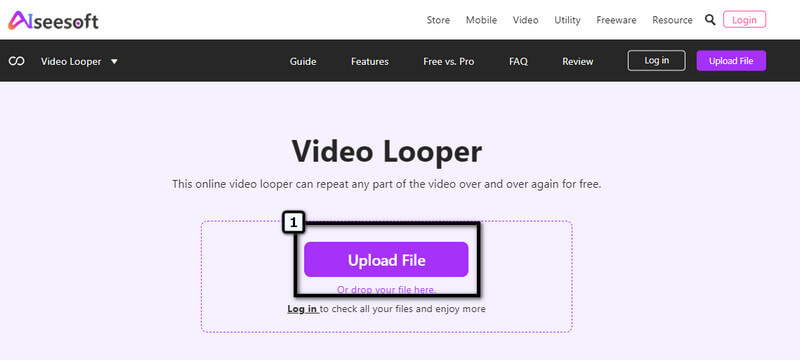
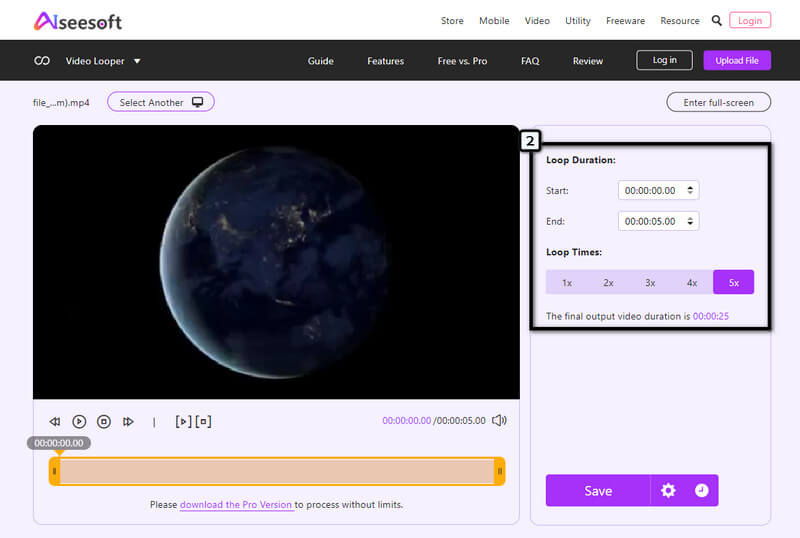
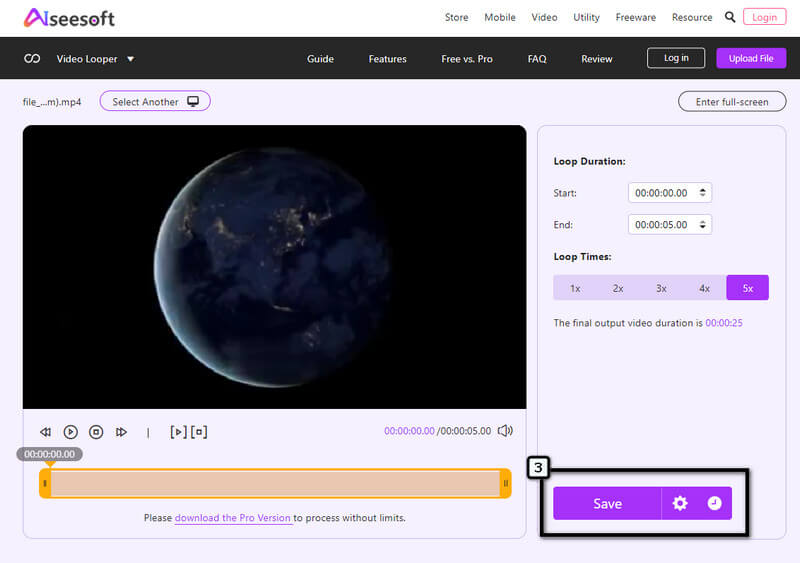
Windows Media Player'da alabileceğiniz gibi, ancak Mac ile uyumlu ve daha fazla video ve ses formatını destekleyen bir sürekli döngü video oynatıcı alternatifi indirmek isterseniz ne olur? Peki, Aiseesoft Blu-ray Oynatıcı masaüstündeki popüler işletim sistemini destekler ve geniş dizi biçimlerini desteklediği için videoları buraya kolayca aktarabilirsiniz. Bu uygulama, cihazınızda kayıtlı video oynatmanın yanı sıra, optik disk sürücüsüne yerleştirdiğiniz Disk dosyasını açabilir. Bu nedenle, Windows'taki varsayılan video oynatıcıdan daha iyi bir video oynatıcıya ihtiyacınız varsa, bu uygulamayı indirmeniz ve bunun nasıl kullanılacağına ilişkin aşağıdaki talimatları izlemeniz daha iyi olur.
Aiseesoft Blu-ray Oynatıcının Nasıl Kullanılacağına İlişkin Adımlar:
%100 Güvenli. Reklamsız.
%100 Güvenli. Reklamsız.
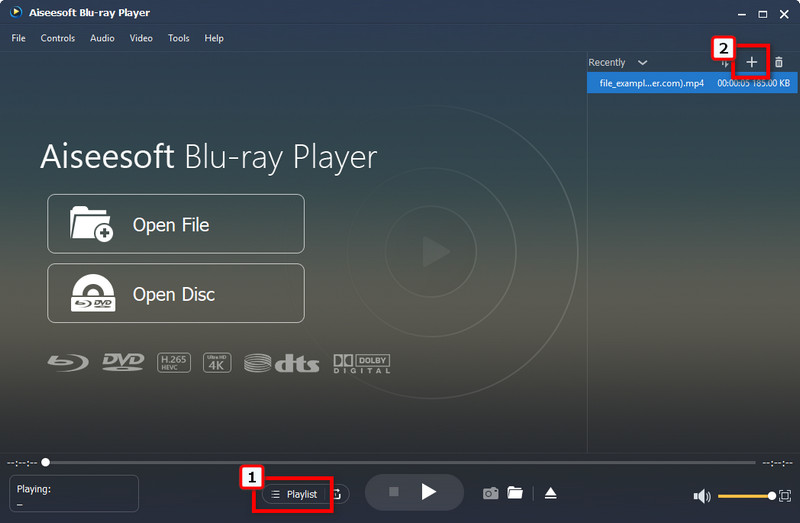
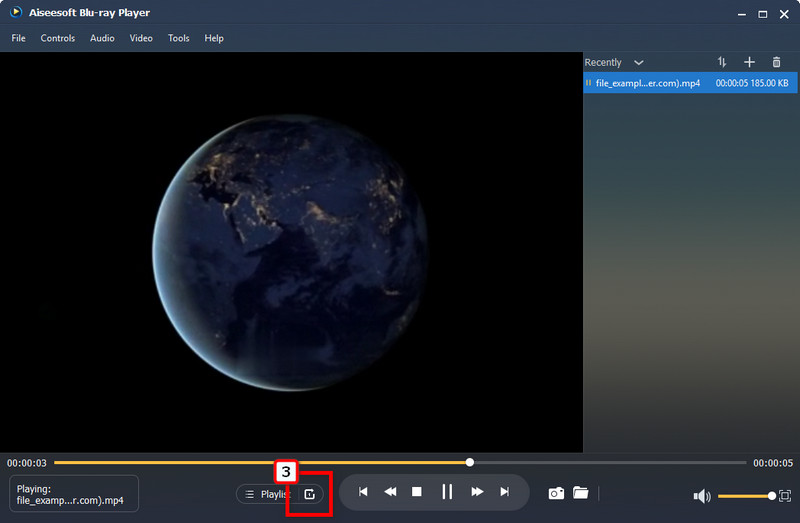
Youtube'da kesintisiz videolar nasıl kolayca oynatılır?
YouTube'un ana web sitesine gidin ve tekrar tekrar oynatmak istediğiniz bir videoyu açın. Video oynatılırken, YouTube'da görünür şekilde sunulmayan mevcut seçenekleri görmek için videoyu sağ tıklayın. Bu platformda oynattığınız her videoda döngüyü etkinleştirmek için Döngü'ye basın.
VLC, video döngü özelliklerini destekliyor mu?
Windows Media Player gibi, VLC de medya oynatıcılarda yaygın olarak görülmeyen, videoyu tekrar tekrar oynatmak gibi özelliklere sahiptir. Ancak, uygulama neredeyse farklı cihazlarda desteklenir, böylece VLC döngü videoları yapın uzman olmadan bile kolayca.
TV'de sürekli video nasıl oynatılır?
Buraya eklediğimiz Aiseesoft Video Looper'ı kullanarak oynatmak üzere olduğunuz videoya loop efekti uygulayabilirsiniz. Döngü efektini ekledikten sonra masaüstü veya PC'nizi TV'nize bağlayın ve söz konusu uygulamada düzenlediğiniz videoyu oynatın.
Sonuç
Sürekli videolar nasıl oynatılır? Bu soru, bu makaleye eklenen araç ve öğreticilerle yanıtlanmıştır. Özellikle yeni başlayanlar için bu sorunun çözülmesi imkansız gibi görünebilir, ancak düşündüğünüz kadar zor değildir. Bir Windows kullanıcısıysanız, işi ücretsiz olarak yapmak için Windows işletim sisteminize önceden yüklenmiş olan Windows Media Player'dan yararlanmanız daha iyi olur ve indirmeye gerek yoktur. Ancak videonun otomatik olarak bir döngüde oynatılmasını istiyorsanız, videonun bir döngüde oynatılmasına yardımcı olması için burada listelediğimiz gibi bir video düzenleyici kullanmalısınız. Aiseesoft Video Looper, aradığınız uygulamadır!
Çok çeşitli video formatlarını destekleyen döngüyü destekleyen bir video oynatıcıya ihtiyacınız yoksa, yardıma ihtiyacınız varsa Aisesoft Blu-ray Oynatıcıyı indirmek yanlış bir seçim değildir. Nasıl olmasını isterseniz isteyin, sorun burada çözümle çözülüyor!

Blu-ray Oynatıcı, herhangi bir HD / SD video dosyası için ortak medya oynatıcı görevi gören Blu-ray disk, Blu-ray klasörü, DVD disk / klasör / ISO dosyasını çalabilen güçlü bir oynatıcıdır.
%100 Güvenli. Reklamsız.
%100 Güvenli. Reklamsız.